2.1.4.2. Einrichtung für hybride Systeme
| Versionsgeschichte | ||
|---|---|---|
| Version 4.42.100 | 15.11.2021 | MZ |
| erweitert (TFS-35522) | ||
| 15.10.2021 | MZ | |
| Neu | ||
|
Im Regelfall setzen Sie bereits ein hybrides System mit 'allround' ein. In diesem Fall können Sie auf alle unterstützten Lieferantenportale über beliebige, aktuelle Internetbrowser zugreifen. Ihre Warenkörbe werden dazu vom Portal an den Moser Application Server übergeben und können anschließend in einen Vorgang eingefügt werden. Um den Zugriff auf ein Lieferantenportal entsprechend einzurichten, gehen Sie wie folgt vor:
|

|
Verwendung:
-
Rufen Sie das Plugin für das IDS-Lieferantenportal aus der Vorgangsbearbeitung auf (siehe Abschnitt 2.1.4, „IDS-Portalschnittstelle“).
Das Portal wird nun nicht mehr in MOS'aik, sondern in Ihrem Standard-Internetbrowser geöffnet und Sie werden automatisch angemeldet.
Sollte kein Standardbrowser festgelegt sein, wird ggf. ein Auswahldialog der verfügbaren Internetbrowser angezeigt, mit der Möglichkeit die Auswahl auch zukünftig zu verwenden. Wählen Sie hier einen unterstützten Browser, wie z.B. Google Chrome, Mozilla Firefox® oder Apple Safari® aus.
-
Stellen Sie im geöffneten Lieferantenportal Ihren Warenkorb zusammen und übermitteln Sie diesen anschließend zurück an MOS'aik (z.B. [55]).
Der Warenkorb wird damit nicht unmittelbar in den MOS'aik-Quellvorgang eingefügt, sondern zunächst in der Mandantendatenbank zwischengespeichert.
-
Öffnen Sie den Quellvorgang und rufen Sie über die Funktion Einfügen
Weitere >> Warenkorb einfügen...einen Auswahldialog der verfügbaren Warenkörbe auf:Abbildung 2.5. Warenkorb einfügen ...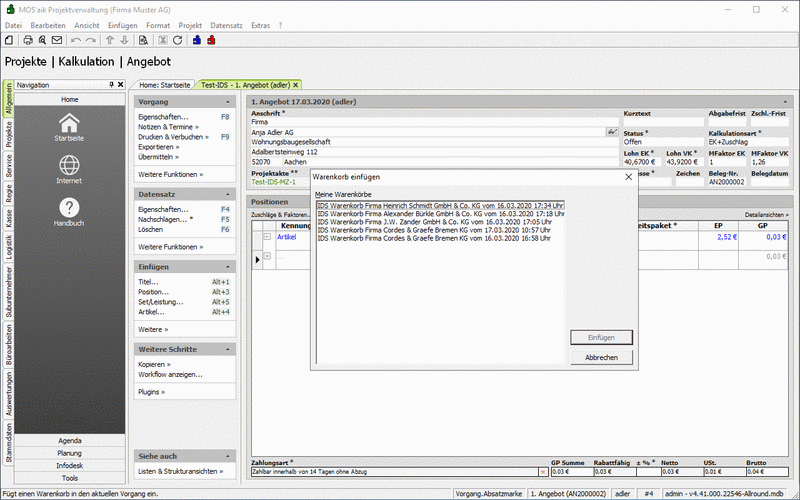
-
Wählen Sie den gewünschten Warenkorb aus, um die enthaltenen Artikel in den aktuellen Vorgang einzufügen.
[55] Die Beschriftung dieser Funktion hängt vom jeweiligen Lieferantenportal ab. Informieren Sie sich in der Dokumentation des Portals, welche Schaltfläche zur Übermittlung des Warenkorbs an die Handwerkersoftware verwendet wird.
